Solución al Pantallazo Azul al instalar Windows XP en Compaq Serie CQ40 y CQ50
Este artículo está probablemente obsoleto
Este artículo fue publicado hace más de 10 años (el 13 de julio del 2009, para ser exactos). La información contenida puede estar muy desactualizada o ya no ser relevante.
El artículo existe como archivo de este sitio y de la antigüedad del mismo. Este blog existe en el Internet desde el 2007!
Algunos o todos los enlaces de este artículo pueden haber sido removidos o estar rotos debido a la antigüedad del mismo. Te pedimos las disculpas por cualquier inconveniente que esto pueda causar.

¡Ayuda! Soy un afectado!
Tranquilo. Basta con que sigas los pasos que te entregamos en MarlexSystems. Necesitarás un CD de Windows XP original (puedes usar cualquier Service Pack). No aseguramos que funcione con copias piratas de Windows XP, por lo que busca uno original -lamentablemente no podrás comprarlo, se descontinuó la producción de Windows XP-.
¿Porqué sucede esto del pantallazo Azul?
Simple: Windows XP no incluye drivers SATA AHCI por defecto para poder realizar las instalaciones de Windows XP en estos ordenadores, puesto que en la fecha de desarrollo de Windows XP, SATA AHCI no estaba tan masificado como lo está ahora con el aparecimiento de Windows Vista o, incluso, Windows 7.
Por lo mismo la solución para esto está en modificar nuestro Windows XP que hemos comprado o que gentílmente nos ha regalado un amigo, así que corre a buscar tu CD de Instalación de Windows XP y síguenos con los pasos a continuación…
Pasos a seguir
1. Descarga e instala nLite, este programa es un excelente utilitario que te permitirá editar una instalación de Windows XP para poder agregarle configuraciones adicionales, como por ejemplo, desactivar el molesto Centro de Seguridad de Windows, o hacer una instalación desatendida (es decir, que todo se configure automáticamente y el ordenador quede Ready-to-use).
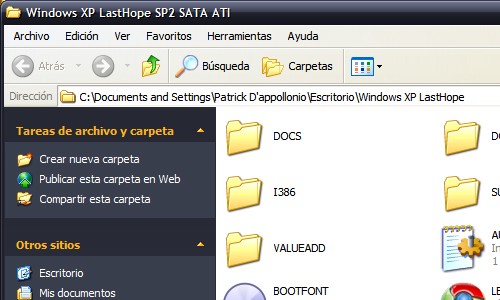
2. Pon el CD de Windows XP original en tu ordenador y copia el contenido del CD a una carpeta en el escritorio, en nuestro caso, creamos una carpeta llamada “Windows XP LastHope” en el ordenador de Marlex y volcamos allí el contenido (ver imagen superior).

3. Ejecuta nLite desde el menú inicio, en el idioma configura “Spanish” y presiona sobre “Siguiente”. Allí busca la carpeta que contiene la instalación de Windows XP que copiaste en el paso 2 y espera a que nLite detecte todos los datos de tu Windows XP (ver imagen superior). Una vez detectados los datos, presiona “Siguiente”.
Ahí verás la pantalla “Ajustes Preestablecidos”… Simplemente óbviala y pasa delante presionando “Siguiente”.
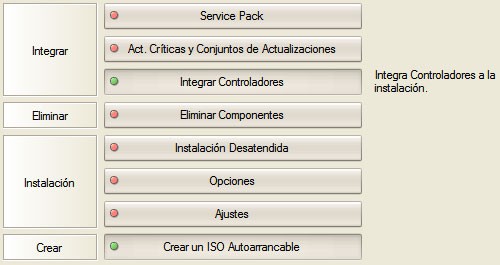
4. Selecciona las tareas que quieras realizar en nLite, en nuestro caso, incluiremos las opciones “Integrar controladores” y “Crear una ISO autoarrancable” (ver imagen superior). Cuando los hayas seleccionado, presiona “Siguiente”.
5. Integra los drivers SATA AHCI a la instalación de Windows XP, como “MarlexSystems te quiere”, te invitamos a descargar este archivo que contiene los drivers necesarios para instalar Windows XP con SATA AHCI activo. Descárgalos desde aquí (el archivo ha sido eliminado en el origen) o si no funciona, prueba con estos otros descargándolos desde aquí (el archivo ha sido eliminado en el origen) y descomprime el contenido en una carpeta conocida -puedes crear una carpeta en el escritorio llamada “Drivers SATA AHCI”.
Una vez que tengas los drivers, vuelve a la pantalla de nLite y presiona el botón “Insertar” y en el desplegable selecciona “Carpeta de múltiples controladores”. Te pedirá buscar la carpeta con los drivers en el escritorio, selecciónala y presiona “Aceptar”. Cuando hagas aquello, verás una nueva pantalla pequeña que contendrá una línea a la ruta completa de tus Drivers SATA AHCI. Selecciónala y pulsa “Aceptar”.
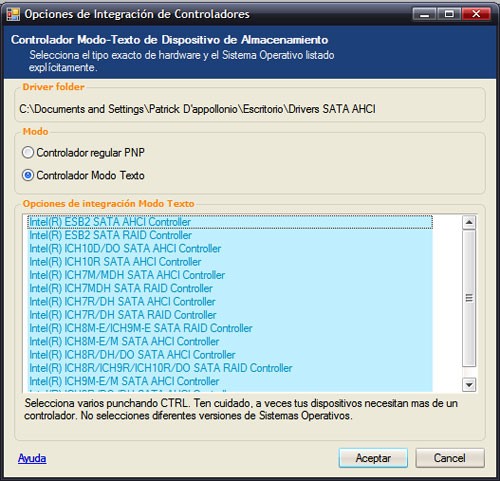
Verás entonces una nueva pantalla llamada “Opciones de integración de Controladores” donde, en la parte superior se te mostrará la ruta a tus Drivers descargados desde MarlexSystems y abajo dos Opciones: “Controlador Regular PNP” y “Controlador Modo Texto”. Selecciona el último y luego marca todos, sí TODOS los drivers Intel que verás en la pantalla (ver imagen superior). Pulsa “Aceptar” y los drivers se copiarán a la pantalla de trabajo de nLite. Ahí, pulsa “Siguiente”.
6. Espera a que se procesen los trabajos de nLite que agregarán los drivers a la instalación de Windows (puedes ir viendo en pantalla el proceso de agregación). Una vez terminados te indicará en detalle que la instalación creció en una cierta cantidad de megas. Pulsa “Siguiente”.
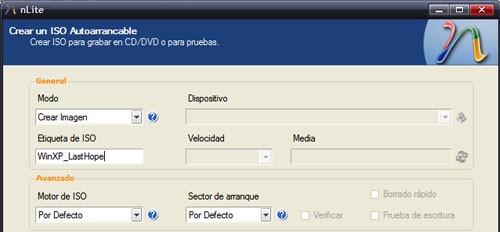
7. Graba la imagen resultante del CD de Windows XP con los drivers integrados o crea una imagen, nuestras felicitaciones! Acabas de integrar los drivers SATA AHCI como ningún otro Windows XP lo ha hecho. Ahora puedes decidir si grabar tu Windows resultante (puedes cambiarle el nombre a tu Windows o simplemente grabar el resultado). En la imagen superior tienes una parte de la pantalla que deberías estar viendo si hiciste todos los pasos correctamente. Con ese CD booteable puedes ahora formatear sin problemas y sin molestos pantallazos azules.
Información Adicional
Gracias a que muchos de los drivers que usa HP para sus notebooks -Compaq es empresa de HP, se le conoce como los portátiles de bajo coste de HP- es que es posible integrar los drivers SATA AHCI de una instalación cualquiera de Windows XP. El Driver usado es de modelos Intel, pero funciona en cualquier Compaq, incluso aquellos en que la tarjeta madre es Nvidia /AMD.
Si tienes una web o blog y quieres reproducir este material, sólo te pedimos que cites la fuente de referencia de este tutorial como “MarlexSystems” y enlaces a este post. Además de ayudarnos a crecer nos motivas a que cada vez podamos hacer más tutoriales como este.
Actualización: Archivos faltantes y pantallazos azules
Muchos nos han dejado comments indicando que les faltaban archivos a su CD de Windows XP una vez que lo editaron con el nLite.
Les repito: Debe ser un CD de Instalación de Windows Legítimo. No puedes utilizar un Windows ya editado porque faltarán archivos. Además, de los drivers de arriba, al momento de ingresarlos DEBES SELECCIONAR SÓLO EL QUE CORRESPONDE A TU PC. El pack incluye drivers 32 y 64 bits, y si seleccionas el incorrecto, te dará error.
Finalmente, se ofrecen drivers alternativos para que, si el primero no funciona, apliques el segundo. Personalmente lo he probado en un CQ40 y ha funcionado correctamente.
